7 maneiras de eliminar programas que não respondem no Linux
O software Linux é robusto o suficiente para funcionar sem causar problemas, mas às vezes até os melhores aplicativos podem travar. Em vez de esperar que travem, você pode matar esses programas que não respondem. Na verdade, existem tantas maneiras de eliminar programas Linux que você pode descobrir que não tem mais opções!
Se você está tendo problemas com um aplicativo no Linux, aqui estão várias maneiras de encerrar um programa no Linux.
1. Mate um programa Linux clicando no "X"

Você provavelmente já tentou ir embora e fazer uma bebida quente. Se você voltou ao PC e descobriu que o aplicativo ainda está travando, ele teve tempo suficiente para se recuperar. Um aplicativo que não responde normalmente tem botões esmaecidos ou opções que parecem não funcionar. Você também pode não conseguir mover a janela do aplicativo pela tela.
Então qual é a solução?
Basta clicar no botão X no canto superior (esquerdo ou direito, dependendo do seu sistema operacional Linux). Isso deve parar o programa em suas trilhas. Você pode ver uma caixa de diálogo, solicitando que você espere ou force o encerramento para encerrá -lo agora.
Se tudo correr conforme o planejado, algumas distros solicitarão que você envie um relatório de erro.
2. Como matar um programa no Linux com o System Monitor
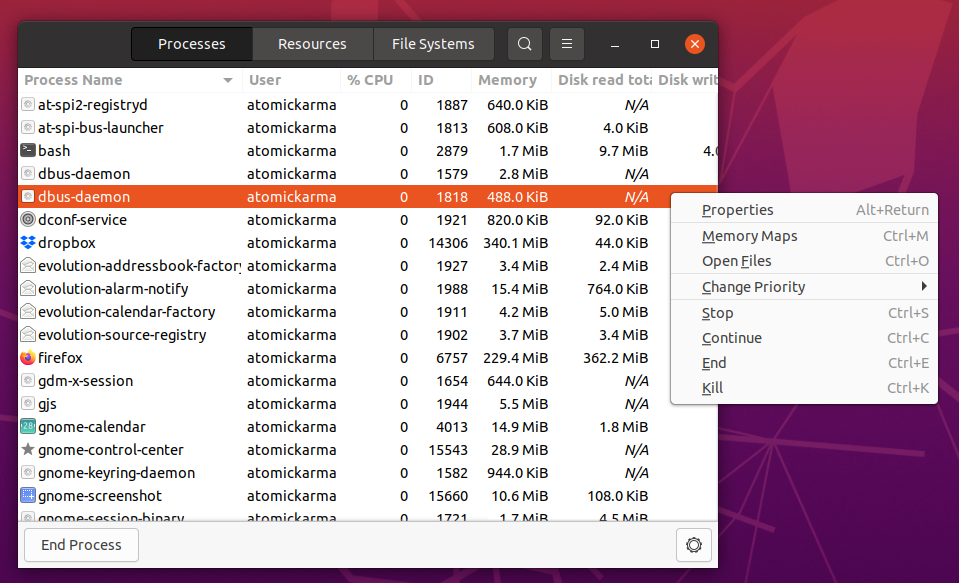
A próxima opção é abrir o utilitário System Monitor do sistema operacional Linux.
Para encontrar isso:
- Abrir Mostrar Aplicativos
- Vá até Utilitários
- Selecione o Monitor do Sistema
O Monitor do sistema exibe uma lista de processos em execução na guia Processos .
Para matar um programa que não responde aqui, basta selecioná-lo e clicar com o botão direito. Você tem então três opções, que deve tentar nesta ordem:
- Parar: Isso pausa o processo, permitindo que você continue mais tarde. Não funcionará na maioria dos casos.
- Fim: A maneira correta de fechar um processo, isso encerrará o aplicativo com segurança, limpando os arquivos temporários no caminho.
- Kill: Esta é a opção extrema e só deve ser usada se End Process falhar.
É melhor usá-los em ordem. No entanto, se o aplicativo trava regularmente, você pode preferir usar um comando que você sabe que funciona.
3. Forçar a eliminação dos processos de aplicativos do Linux com "xkill"
Outra opção que você pode empregar é xkill.
Esta é uma ferramenta force kill pré-instalada no Ubuntu, mas você pode instalá-la por meio do Terminal em outras distribuições, se necessário. Quando chamado, o xkill permitirá que você feche qualquer processo da área de trabalho. Instale-o com o seguinte comando:
sudo apt install xorg-xkillFeito isso, execute xkill simplesmente digitando
xkillO ponteiro do mouse exibirá uma cruz (ou uma caveira). Clique com o botão esquerdo no aplicativo ofensivo para fechá-lo.
4. Force o encerramento de aplicativos Linux com o comando "kill"
Não consegue fechar seu aplicativo que não responde com uma ferramenta da área de trabalho? A solução pode ser uma ferramenta que force o encerramento de aplicativos Linux na linha de comando.
Várias opções de linha de comando estão disponíveis para ajudá-lo a fechar seu aplicativo. Melhor ainda, eles podem ser usados no seu computador ou conectando-se por SSH a partir de outro dispositivo.
O comando kill pode ser usado aqui, mas primeiro requer um ID de processo. Você pode encontrar isso executando um comando interrogando o aplicativo para seu ID de processo:
ps aux | grep [process name]O resultado exibirá o ID do processo. Isso pode ser usado da seguinte maneira:
kill [process ID]Observe que pode ser necessário anexar o comando com sudo.
5. Use os comandos "pgrep" e "pkill" Linux Force Quit
E se você não souber ou não conseguir encontrar o ID do processo? É aqui que entra o comando pkill. Em vez de um ID de processo, basta usar pkill junto com o nome do processo:
pkill [process name]Como alternativa, você pode usar o comando pgrep para encontrar o ID do processo:
pgrep [process name]… E em seguida, use pkill com o ID do processo.
pkill [process ID]Tal como acontece com o comando kill, isso deve fechar o processo em cerca de 5 segundos.
6. Forçar o encerramento de todas as instâncias do Linux com "killall"
Sem sorte com kill ou pkill? É hora de usar a opção nuclear: killall.
Felizmente, não é tão devastador quanto poderia ser. O comando killall encerrará todas as instâncias de um programa especificado. Portanto, em vez de matar uma janela do Firefox (ou outro navegador Linux ), o seguinte comando encerrará todas elas:
killall firefoxTudo que você precisa é o nome do processo e o comando killall (possivelmente com sudo se exigido por sua configuração).
killall [process name]Naturalmente, você só deve usar este comando quando necessário. Não é adequado para a maioria das situações de programa sem resposta.
7. Forçar a eliminação de um processo no Linux com um atalho de teclado
Quer economizar tempo fechando software que não responde? A melhor opção é criar um atalho de teclado. Isso lhe dará a opção imediata de fechar um aplicativo, mas requer xkill para que funcione. É assim que funciona no Ubuntu:
- Abra Configurações> Atalhos de teclado
- Role até a parte inferior e clique em + para criar um novo atalho
- Nos campos Nome e Comando , insira "xkill"
- Clique em Atalho para definir uma combinação de atalho de teclado para chamar o comando
- Clique em Adicionar para terminar
Para usar o atalho quando um aplicativo trava, basta usar o atalho do teclado. O ponteiro do mouse se tornará um X e você pode clicar em qualquer lugar do aplicativo que deseja fechar.
Matando aplicativos Linux regularmente? Atualize seu hardware
Aplicativos que não respondem estão causando problemas regularmente? Você provavelmente pode se beneficiar fazendo algumas alterações em seu computador Linux.
Instalar RAM adicional é a forma número um de dar mais potência ao seu computador e pode ser exatamente o que você precisa para evitar que esses aplicativos temperamentais parem de responder no futuro.
Agora você sabe encerrar um programa no Linux
Portanto, na próxima vez que um aplicativo ou utilitário Linux travar e deixar de responder, tudo o que você precisa fazer é aplicar uma destas soluções:
- Clique no X no canto
- Use o Monitor do Sistema
- Use o aplicativo xkill
- Empregue o comando kill
- Fechar aplicativos Linux com pkill
- Use killall para fechar o software
- Crie um atalho de teclado para automatizar a eliminação de um aplicativo no Linux
Se você está tendo regularmente aplicativos Linux que não respondem, por que não considerar a mudança para um sistema operacional Linux leve?

